VoiceOver ayarlarını yapma
VoiceOver sesini değiştirmek, dolaşma tercihlerini ayarlamak veya VoiceOver rotorunuzu özelleştirmek için VoiceOver ayarlarını düzenleyebilirsiniz.
Apple TV’de Ayarlar’a
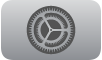 gidin.
gidin.Erişilebilirlik > VoiceOver bölümüne gidin, sonra aşağıda listelenen ayarlardan herhangi birini düzenleyin.
Seçenek
Açıklama
Dolaşma Stili
Kaydırdığınızda VoiceOver’ın yalnızca bir öğe hareket etmesini sağlamak için Odağı Takip Et’i seçin. Birden fazla kez sarmak amacıyla kaydırmak istiyorsanız Doğrudan Dokunma’yı seçin.
Not: Bu ayar, yalnızca VoiceOver’ı dolaşma modunda kullanırken uygulanır.
Ayrıntı Düzeyi
VoiceOver tarafından yüksek sesle okunacak metin miktarını belirler.
VoiceOver’ın odaklanılan öğede otomatik olarak saptanan metni okumasına izin vermek için Seçilen Metni Seslendir’i açın.
Ortam oynatımı sırasında işitme engelliler için altyazı çıkışının nasıl olacağını seçmek için Ortam Açıklamaları’nı seçin.
Ses
VoiceOver için farklı bir ses seçmek istiyorsanız bunu seçin.
Listede bir ses kategorisi seçin, sonra bir sese gidin ve sesin bir örneğini duymak için kumandanızda
 simgesine basın. Kullanmak istediğiniz bir sesi seçin (veya gerekiyorsa indirin).
simgesine basın. Kullanmak istediğiniz bir sesi seçin (veya gerekiyorsa indirin).Telaffuzlar
VoiceOver telaffuzlarını görüntülemek, düzenlemek ve özel telaffuzlar eklemek için bunu seçin.
Konuşma Hızı
VoiceOver hızını değiştirmek için bunu seçin. Yeni bir değer ayarlamak için tıklama dörtgeninde veya dokunma yüzeyinde kaydırın, sonra onaylamak için kumandanızda
 veya
veya 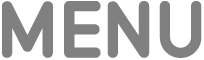 simgesine basın.
simgesine basın.Perde Kullan
VoiceOver’ın konuşurken bağlamın ayırt edilmesine yardımcı olmak için perdeyi değiştirmesine izin vermek istiyorsanız bunu açın.
Rotor
VoiceOver rotoruna dahil edilecek VoiceOver ayarlarını belirtmek için bunu seçin. VoiceOver rotor denetimlerini etkinleştirme kısmına bakın.
Braille
Braille ekranı ayarlarını yapmak için bunu seçin. Braille ayarlarını yapma kısmına bakın.
Çift Tıklama Zaman Aşımı
VoiceOver etkinken kumandanızda çift tıklama için gereken hızı belirlemek istiyorsanız bunu seçin.
Ses Kanalları
VoiceOver sesinin hangi ses kanalları aracılığıyla gönderileceğini belirtmek için bunu seçin.
Not: VoiceOver, Apple TV’de birincil diliniz olarak ayarladığınız dili otomatik olarak kullanır. Apple TV için dili değiştirirseniz, VoiceOver ve Braille ekranınız için olan dili yeniden ayarlamanız gerekebilir. Apple TV’de dili veya bölgeyi değiştirme kısmına bakın.